Dropbox: Viac účtov na jednom počítači a ďalšie tipy
Dropbox je jedným z najobľúbenejších cloudových úložísk, ktorý slúži miliónom ľudí na najrôznejšie účely. Niekto si tam zálohuje svoje dôležité súbory, iný zdieľa svoju prácu s ostatnými a pri troche schopností je Dropbox možné použiť aj ako zdroj vlastnej webovej stránky. Dropbox je zadarmo, ak nepočítame rôzne bonusové akcie, tak s úložiskom 2 GB, čo nie je málo (v porovnaní s konkurenciou ale ani veľa). Navyše je možné mať aj viac účtov. Tu však prichádza problém, ktorý napokon vzniká aj v iných prípadoch ako pri nenásytnosti neplateného užívateľa, totiž ako spustiť rôzne účty Dropboxu na jednom PC, navyše v jeden moment?
Prihlásenie pod rôznymi účtami do Windows
Ako vidíte už z nadpisu, tento spôsob vôbec nerieši jednu zo základných požiadaviek náročného užívateľa, teda spustenie viacerých Dropbox naraz bez nejakého zložitého alebo rušivého procesu, ktorým rozhodne prepnutie užívateľa Windows je. Pozrite sa aj na posledné dve kapitoly tohto článku, v ktorých sa dozviete, ako využiť zdieľanie medzi rôznymi Dropbox účtami a dokonca aj s používateľmi, ktorí svoj Dropbox nemajú alebo nepoužívajú.
Ideálne riešenie, keď PC využívajú rôzni ľudia s vlastnými účtami a účty pre Dropbox nepotrebujú mať prístupné v jeden moment.
Aplikácia a webové rozhranie
Aplikácia Dropboxu je ideálny spôsob pre správu vášho cloudového úložiska, ale rozhodne nie jediným. Aj na počítači, kde už aplikáciu máte prihlásenú k jednému účtu, si môžete otvoriť webové rozhranie, v ktorom sa pripojíte k ďalšiemu účtu. A v inom prehliadači zase k ďalšiemu ... Týmto je možné získať okamžitý prístup k mnohým rôznym účtom, ale bez užitočného Dropbox folderu a drag & drop funkcionality, ktorá si s webovým rozhraním prirodzene nerozumie.
Ideálne riešenie, keď sa uspokojíte s trochu menším pohodlím webového rozhrania.
Viac plnohodnotných Dropboxov na jednom počítači
Tu existuje viac možností, ktoré už si ale vyžadujú aspoň trochu študovania, alebo pokročilého užívateľa PC. Existuje napríklad program Dropboxen, ktorý simuluje spustenie rôznych inštancií Dropboxu pod rôznymi užívateľmi Windows (tí musia skutočne existovať), bez toho, aby ku skutočnej zmene užívateľov dochádzalo. Lenže bez väčších problémov funguje iba na Windows XP.
Za pohodlnejšie považujeme využitie Dropbox Portable. Potom môžete mať spustených koľko Dropboxov chcete a ešte si ich navyše so sebou ťahať na flashke. Pritom každému Dropboxu môžete určiť vlastný priečinok a vlastnú farbu ikony, aby sa vám tie modré škatule neplietli. Pozor, ak chcete používať aj plnohodnotný Dropbox, musíte ho nainštalovať pred inštaláciou Portable verzií! Pri používaní Portable verzie nebudete mať navyše k dispozícii ani špeciálne kontextové ponuky u svojich Dropbox zložiek, pretože táto funkcia vytvára súbory mimo Portable zložku, čo je neprípustné pre fungovanie na prenosných zariadeniach.
Ideálne riešenie, keď sa nebojíte alternatívnych riešení a potrebujete plnohodnotný Dropbox vo svojom počítači a to vždy a všade.
Sharedfolder
Prečo to robiť zložito, keď to ide jednoducho? Mnohé možno vyriešiť aj voľným nastavením Zdieľaného adresára. Všetko v takomto adresári môžete zdieľať s ostatnými užívateľmi Dropboxu, ktorých si vyberiete. Mnohonásobné účty Dropboxu na jednom PC to nenahradia, ale skvele sa hodia pre spoluprácu ľudí v tíme, ktorí tak majú k dispozícii vždy najaktuálnejšie dáta, ktoré môžu aj sami nahrávať do Sharedfolder.
Ideálne riešenie, keď chcete s rôznymi ľuďmi spolupracovať na jednom projekte.
Shared link
Ide o ešte jednoduchší variant, ako je Sharedfolder a má tú zásadnú výhodu, že k Shared link má prístup každý, kto pozná jeho URL. Link je aktívny kedykoľvek a kdekoľvek, bez ohľadu na to, či ste práve na PC s Dropboxom, alebo či vôbec Dropbox máte. Shared link vytvoríte rovnako ako Sharedfolder veľmi ľahko buď vo webovom rozhraní, alebo príslušnou voľbou z kontextovej ponuky (pravé kliknutie myšou) na konkrétny súbor/zložku vo vašom Dropbox. Po vybraní "ShareDropbox Link" sa vám príslušný link automaticky uloží do schránky, z ktorej ho dostanete obligátne klávesovou skratkou ctrl + v alebo príkazom Vložiť. Veci zdieľané cez Shared Link nemožno upravovať, príjemca linku si môže cieľ iba stiahnuť.
Ideálne riešenie, keď chcete svoju prácu poskytnúť na stiahnutie komukoľvek, kto pozná konkrétnu adresu.
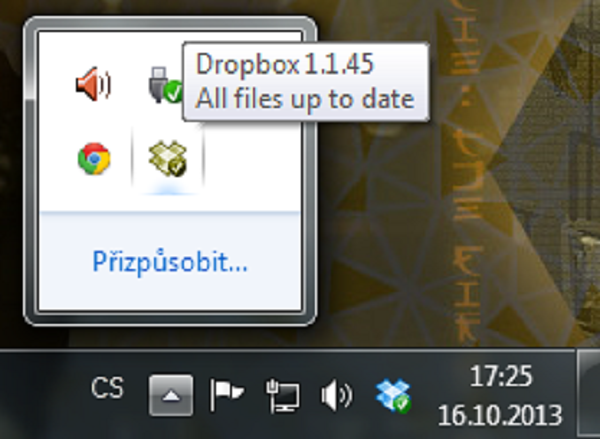


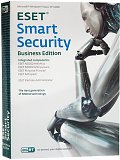




Diskusia